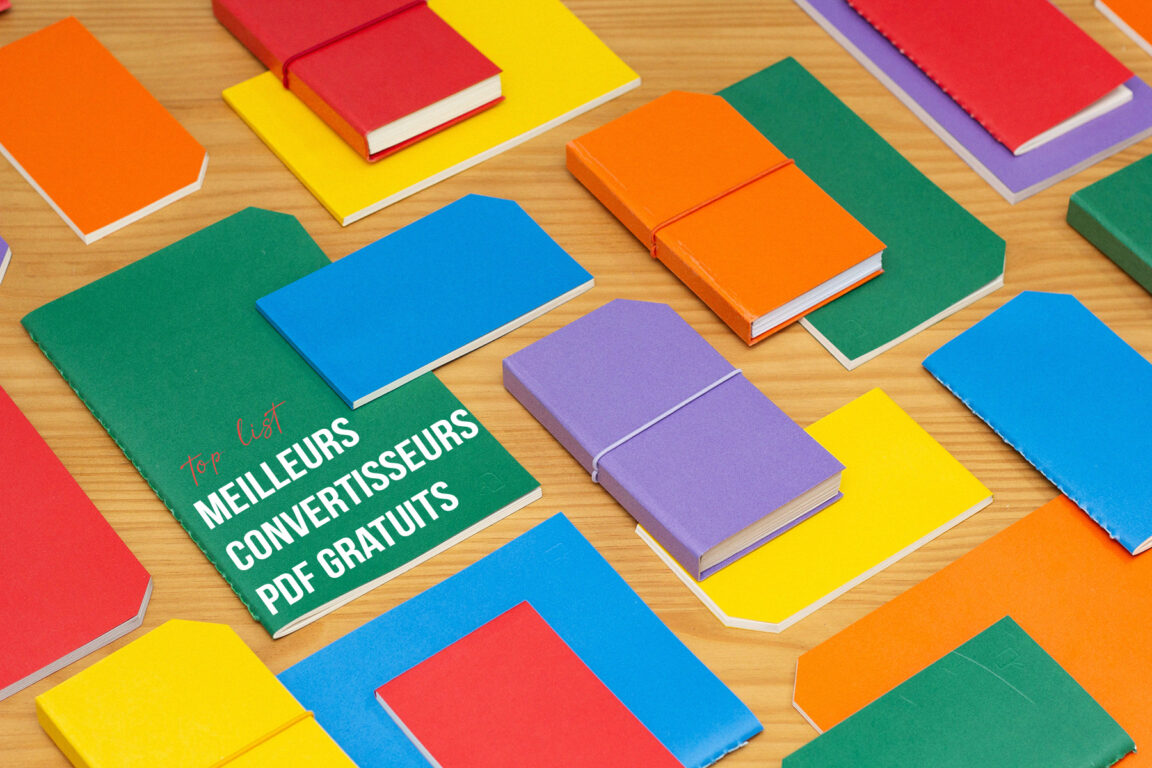កម្មវិធីបម្លែង PDF ឥតគិតថ្លៃកំពូល - អ្នកចង់កែសម្រួល PDF ប៉ុន្តែអ្នកមិនដឹងពីរបៀបធ្វើវាទេ។ មានច្រើន កម្មវិធីបំលែង pdf តាមអ៊ីនធឺណិត ដើម្បីបំប្លែងពួកវាទៅជាឯកសារដែលអាចកែសម្រួលបាន ជាពិសេស Word ។ ប្រឈមមុខនឹងផ្ទាំងថ្មនេះ អ្នកជាច្រើនមិនដឹងថាត្រូវប្រើកម្មវិធីមួយណាទេ។
កម្មវិធីបំលែង PDF ដ៏ល្អបំផុតគឺមានសារៈសំខាន់ខ្លាំងណាស់នៅពេលដែលអ្នកត្រូវការបំប្លែង PDF ទៅជាទម្រង់ផ្សេងទៀតដូចជា Microsoft Word, Image (ដូចជា JPG), Excel, eBook, PowerPoint ក្នុងចំណោមអ្នកផ្សេងទៀត និងច្រាសមកវិញ។
ក្នុងអត្ថបទនេះ យើងនឹងប្រាប់អ្នកអំពីកម្មវិធីបំលែងឯកសារ PDF តាមអ៊ីនធឺណិតដោយឥតគិតថ្លៃដែលបានបង្ហាញខ្លួនឯង។ ដូច្នេះសូមស្វែងរកពួកវាជាមួយគ្នា។
មាតិកា
កំពូល៖ កម្មវិធីបំលែង PDF ឥតគិតថ្លៃ និងលឿនបំផុតទាំង ១០
ទម្រង់ឯកសារ PDF មានគុណសម្បត្តិមួយចំនួនលើទម្រង់ .doc របស់ Word ជាពិសេសនៅពេលដែលអ្នកត្រូវការចែករំលែកឯកសារជាមួយអ្នកដទៃដោយប្រើឧបករណ៍កុំព្យូទ័រលើតុ និងកុំព្យូទ័រយួរដៃផ្សេងៗ។ PDFs គឺជាស្តង់ដារបើកចំហតាំងពីឆ្នាំ 2008 ហើយប្រព័ន្ធប្រតិបត្តិការទំនើប និងកម្មវិធីរុករកតាមអ៊ីនធឺណិតទាំងអស់មានសមត្ថភាពពេញលេញក្នុងការបង្ហាញ PDFs ។
អ្នកអាចពឹងផ្អែកលើ PDF ដើម្បីបង្ហាញខ្លឹមសាររបស់អ្នកយ៉ាងពិតប្រាកដតាមរបៀបដែលអ្នកចង់បាន ដោយមិនគិតពីឧបករណ៍ ឬកម្មវិធីរុករកដែលវាត្រូវបានមើល។ PDFs មើលទៅមានលក្ខណៈវិជ្ជាជីវៈ ហើយអ្នកថែមទាំងអាចបញ្ចូលពុម្ពអក្សរដែលអ្នកចូលចិត្តដោយមិនបារម្ភប្រសិនបើអ្នកទទួលបានដំឡើងពួកវា។ កម្មវិធីអាន PDF ថែមទាំងអនុញ្ញាតឱ្យអ្នកប្រើចុះហត្ថលេខាលើកិច្ចសន្យាអេឡិចត្រូនិច និងឯកសារផ្សេងទៀត មុនពេលបញ្ជូនពួកគេត្រឡប់ទៅអ្នកវិញ។
Microsoft Word 2013 និងកំណែថ្មីជាងនេះគាំទ្រការនាំចេញទៅជា PDF ដោយផ្ទាល់ពីកម្មវិធី ប៉ុន្តែប្រសិនបើអ្នកចង់ធ្វើការបំប្លែងជាបាច់ ឬកែសម្រួល PDF បន្ទាប់ពីនោះ អ្នកនឹងត្រូវការកម្មវិធីកែ PDF ដែលខិតខំប្រឹងប្រែងជាមួយនឹងមុខងារបំប្លែង Word ទៅ PDF ។
ក្នុងបញ្ជីខាងក្រោម យើងបង្ហាញអ្នកពីកម្មវិធីបំប្លែង PDF ដ៏ល្អបំផុតដែលមាននៅពេលបច្ចុប្បន្ន។
1. iLovePDF
iLovePDF គឺជាកម្មវិធីបំលែងដែលមានជំនាញវិជ្ជាជីវៈដែលអាចបំប្លែងឯកសារ PDF ទៅជាទម្រង់ Word តាមអ៊ីនធឺណិត។ មិនចាំបាច់ចុះឈ្មោះទេ ហើយអ្នកមិនចាំបាច់ផ្តល់ព័ត៌មានផ្ទាល់ខ្លួនណាមួយឡើយ។ វាអនុញ្ញាតឱ្យអ្នកបំប្លែងឯកសារបានយ៉ាងឆាប់រហ័ស និងឥតគិតថ្លៃ។
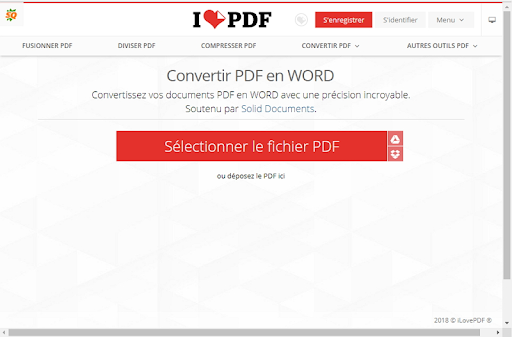
ជ្រើសរើស "PDF to Word" ដើម្បីបំប្លែង និងបង្ហោះឯកសារ PDF ដែលអ្នកចង់បំប្លែង។ បន្ទាប់មកជ្រើសរើសទម្រង់ “.docx” ឬ “.doc”។ ចុច "បម្លែង" ហើយអ្នករួចរាល់ហើយ!
ពីរបីវិនាទីក្រោយមក ការបំប្លែងនឹងបញ្ចប់។ ហើយបន្ទាប់មកអ្នកអាចទាញយកឯកសារដែលបានបម្លែងទៅកុំព្យូទ័ររបស់អ្នកដោយចុចលើតំណទាញយកដែលផ្តល់ដោយគេហទំព័រ។
2. PDF តូច
ជាចុងក្រោយ កម្មវិធីបំលែង PDF ទៅជា Word អនុញ្ញាតឱ្យអ្នកផ្ទុកឯកសាររបស់អ្នកពី Dropbox, Google Drive ឬពីកុំព្យូទ័ររបស់អ្នក។ កម្មវិធីបម្លែងតាមអ៊ីនធឺណិតនេះគឺល្អសម្រាប់ Chromebooks ពីព្រោះអ្នកអាចនាំចូលឯកសារ PDF ដោយផ្ទាល់ពីប្រភពដែលមាននៅលើអ៊ីនធឺណិត។ នៅពេលដែលឯកសារត្រូវបានបំប្លែង ពួកវាអាចទាញយកទៅកុំព្យូទ័ររបស់អ្នក ឬផ្ញើទៅកាន់សេវាកម្មផ្ទុកទិន្នន័យលើពពកដូចជា Dropbox ឬ Google Drive ជាដើម។
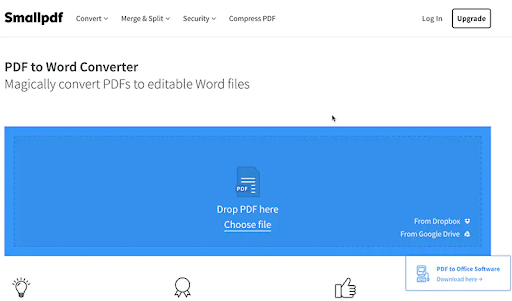
3. Zamzar PDF ទៅ Doc
Zamzar គឺជាកម្មវិធីបំលែង PDF តាមអ៊ិនធរណេតដ៏ល្អបំផុតមួយ អ្នកអាចបំប្លែងឯកសារ PDF មិនត្រឹមតែទៅជាទម្រង់ Word ប៉ុណ្ណោះទេ ប៉ុន្តែក៏មានទម្រង់ផ្សេងៗទៀតផងដែរ។ សេវាគេហទំព័រគឺងាយស្រួលប្រើណាស់ ហើយជំហានបំប្លែងទាំងអស់ត្រូវបានបង្ហាញយ៉ាងច្បាស់នៅលើគេហទំព័រ។
ដំបូងជ្រើសរើសឯកសារ បន្ទាប់មកជ្រើសរើសទម្រង់ដែលអ្នកចង់បំប្លែងឯកសារទៅ បញ្ចូលអាសយដ្ឋានអ៊ីមែលរបស់អ្នក ហើយចុចប៊ូតុង "បម្លែង" ។ រង់ចាំពីរបីវិនាទី ហើយអ្នកនឹងទទួលបានតំណដើម្បីទាញយកឯកសារដែលបានបំប្លែង។ លើសពីនេះទៅទៀត ឯកសារដែលបានបំប្លែងត្រូវបានរក្សាទុកនៅលើម៉ាស៊ីនមេរបស់ពួកគេក្នុងរយៈពេល 24 ម៉ោង។ ដូច្នេះអ្នកអាចទាញយកពួកវាបានគ្រប់ពេល។
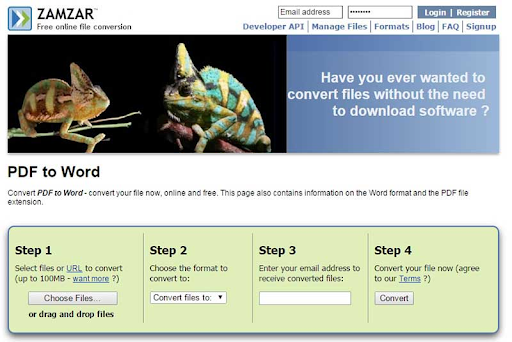
ដើម្បីអានផងដែរ: 5 ល្អបំផុត កម្មវិធីបំលែង PDF ទៅជា Word ដោយមិនចាំបាច់ដំឡើង
4. PDF ទៅដុក
PDF to Doc Converter គឺជាកម្មវិធីបំប្លែងដ៏ល្អបំផុតមួយនៅក្នុងលក្ខខណ្ឌនៃលក្ខណៈពិសេស ហើយងាយស្រួលប្រើណាស់។ មិនដូចកម្មវិធីបំប្លែងតាមអ៊ីនធឺណិតផ្សេងទៀតទេ វាអនុញ្ញាតឱ្យអ្នកផ្ទុកឯកសាររហូតដល់ 20 ក្នុងពេលតែមួយ ហើយឯកសារនឹងត្រូវបានបំប្លែងភ្លាមៗ។ យើងបានព្យាយាមបំប្លែងឯកសារលើសពី 50 ទំព័រ ហើយលទ្ធផលជាមួយនឹងកម្មវិធីនេះគឺមានជោគជ័យខ្លាំងណាស់។ ក្រៅពីការបំប្លែង PDF ទៅជាទម្រង់ឯកសារ (ទ្រង់ទ្រាយ Word ចាស់) វាក៏បំប្លែងឯកសារ PDF របស់អ្នកទៅជាទម្រង់ docx ចុងក្រោយបំផុតទៅជាទម្រង់ Word ដែលធ្វើឱ្យវាកាន់តែងាយស្រួលក្នុងការកែសម្រួលឯកសារ Word ។ អ្វីដែលអស្ចារ្យមួយទៀតអំពីសេវាគឺថាទំព័រដើមរបស់វាគឺគ្មានពាណិជ្ជកម្មដែលធ្វើឱ្យចំណុចប្រទាក់កាន់តែរីករាយ។
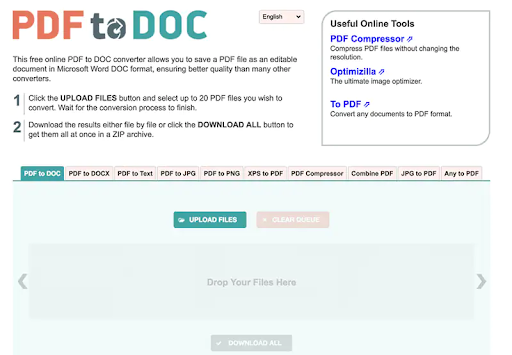
5. Nitro PDF ទៅ Word Online
ប្រសិនបើអ្នកកំពុងស្វែងរកឧបករណ៍ដែលមានជំនាញវិជ្ជាជីវៈដើម្បីបំប្លែងឯកសារ PDF របស់អ្នកយ៉ាងល្អឥតខ្ចោះ Nitro PDFtoWord គឺជាដំណោះស្រាយដ៏ល្អ។ គេហទំព័រមានចំណុចប្រទាក់ដ៏សាមញ្ញបំផុត។ ផ្ទុកឡើងឯកសាររបស់អ្នក បញ្ចូលអាសយដ្ឋានអ៊ីមែលរបស់អ្នក ហើយចុចប៊ូតុង "បម្លែង" ។ ឯកសាររបស់អ្នកនឹងត្រូវបានបំប្លែងដោយស្វ័យប្រវត្តិនៅក្នុងផ្ទៃខាងក្រោយ ហើយនៅពេលដែលឯកសារ PDF ត្រូវបានបំប្លែង នោះពួកវានឹងត្រូវបានផ្ញើដោយស្វ័យប្រវត្តិទៅកាន់អាសយដ្ឋានអ៊ីមែលដែលអ្នកបានផ្តល់មុននេះ។
គុណវិបត្តិតែមួយគត់នៃកំណែឥតគិតថ្លៃគឺថាអ្នកមិនអាចបំលែងឯកសារ PDF ធំជាង 5MB ឬ 50 ទំព័របានទេ។ ដូច្នេះហើយ អ្នកនឹងត្រូវទិញកំណែគាំទ្រ ដើម្បីឱ្យអ្នកអាចបំប្លែងឯកសារធំៗ និងទាញយកឯកសារដែលបានបំប្លែងដោយផ្ទាល់ពីគេហទំព័រ ជំនួសឱ្យការផ្ញើអ៊ីមែលមកអ្នក។
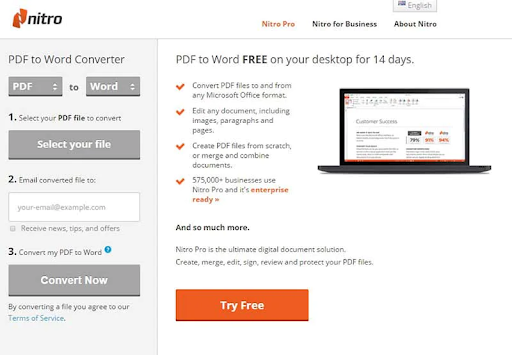
6. PDF Online
ការបំប្លែងឯកសារ PDF ទៅជាទម្រង់ Word គឺជាឧបករណ៍អនឡាញដ៏ងាយស្រួលបំផុតមួយក្នុងការប្រើប្រាស់។ វាមានចំណុចប្រទាក់ងាយស្រួលប្រើដែលអនុញ្ញាតឱ្យអ្នកបំប្លែង និងទាញយកឯកសារដែលបានបំប្លែងពីគេហទំព័រតែមួយ។ ដូច្នេះ អ្នកមិនចាំបាច់ផ្តល់អាសយដ្ឋានអ៊ីមែលរបស់អ្នក ដើម្បីទទួលបានឯកសារ Word ចុងក្រោយនោះទេ។ អត្ថប្រយោជន៍មួយទៀតនៃសេវាកម្មអនឡាញនេះគឺថាមិនមានដែនកំណត់ទំព័រ ឬទំហំឯកសារ PDF ទេ។ ប៉ុន្តែម្យ៉ាងវិញទៀត កម្មវិធីនេះមិនអនុញ្ញាតឱ្យអ្នកបំប្លែងឯកសារច្រើនក្នុងពេលតែមួយ និងមិនមានជម្រើសក្នុងការបំប្លែងទំព័រជាក់លាក់មួយចំនួននៃឯកសារ Word នោះទេ។
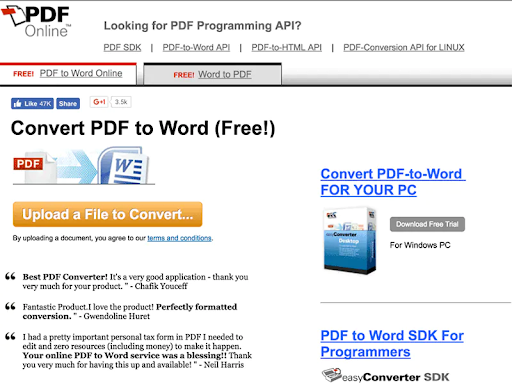
7. PDFelement
PDFelement គឺជាកម្មវិធីបំលែង PDF ទៅ Word ដ៏ល្អបំផុតមួយនៅលើទីផ្សារ។ រឿងចំបងដែលកំណត់វាដាច់ពីគ្នានោះគឺថាវាផ្តល់នូវសំណុំឧបករណ៍ជំនាញវិជ្ជាជីវៈពេញលេញដែលមិនត្រឹមតែអនុញ្ញាតឱ្យអ្នកបំលែងឯកសារ PDF ទៅជាទម្រង់ Word ប៉ុណ្ណោះទេ ប៉ុន្តែវាថែមទាំងងាយស្រួលរៀបចំ កែសម្រួល បំប្លែង និងរៀបចំឯកសារ PDF របស់អ្នក។
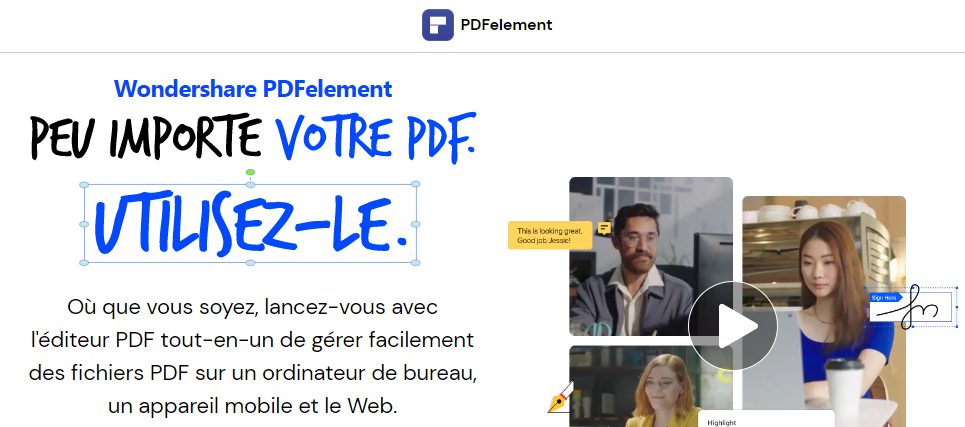
ស្វែងយល់: convertio ដែលជាកម្មវិធីបំលែងឯកសារអនឡាញឥតគិតថ្លៃ
8. យូនីភីឌីអេហ្វ
UniPDF គឺជាកម្មវិធីបំលែងឥតគិតថ្លៃដ៏អស្ចារ្យមួយផ្សេងទៀត។ អត្ថប្រយោជន៍ចម្បងរបស់វាគឺថាវាលឿន និងងាយស្រួលប្រើណាស់។ មិនដូចកម្មវិធីបំលែង PDF ផ្សេងទៀតទេ នៅពេលដែលបំប្លែងរួច វានឹងមិនមានបញ្ហាជាមួយនឹងប្លង់រូបភាព អត្ថបទ ឬខ្លឹមសារផ្សេងទៀតនៅក្នុងឯកសារ PDF របស់អ្នកទេ។
វាមានចំណុចប្រទាក់ងាយស្រួលប្រើណាស់។ លើសពីនេះទៅទៀត កម្មវិធីមិនត្រូវបានគ្របដណ្តប់ដោយការផ្សាយពាណិជ្ជកម្មមួយចំនួនធំនោះទេ ហើយការកែតម្រូវការកំណត់របស់វាគឺសាមញ្ញណាស់។ វាក៏អាចប្រើដើម្បីបំប្លែងឯកសារ PDF ទៅជារូបភាពក្នុងទម្រង់ដូចជា JPG, PNG និង TIF ផងដែរ។

9. កម្មវិធីបំលែង PDFMate ឥតគិតថ្លៃ
វាគឺជាកម្មវិធីបំលែង PDF ទៅ Word ដ៏ល្អបំផុតមួយ។ វាដំណើរការល្អ និងអនុញ្ញាតឱ្យអ្នករក្សាប្លង់ដើម និងទម្រង់ឯកសារ PDF ។ វាក៏អនុញ្ញាតឱ្យអ្នកអនុវត្តការបំលែង PDF ទៅជា PDF ដែលងាយស្រួលនៅពេលអ្នកចង់ផ្លាស់ប្តូរការកំណត់សុវត្ថិភាពនៃឯកសារ PDF ។ លើសពីនេះទៅទៀត អ្នកអាចប្រើវាដើម្បីបំប្លែង PDF ទៅជាទម្រង់ផ្សេងទៀតរួមមាន ePUB, HTML, JPG, TXT ជាដើម។
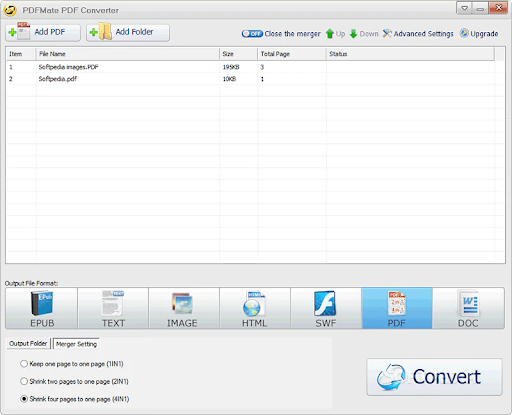
10. កម្មវិធីបំលែងឯកសារឥតគិតថ្លៃ។
កម្មវិធីបំប្លែងអនុញ្ញាតឱ្យអ្នកប្រើបំប្លែងឯកសារដែលមានទំហំធំជាង 300MB ។ បន្ទាប់ពីការបំប្លែងបានបញ្ចប់ អ្នកអាចទាញយកឯកសារជាបណ្ណសារហ្ស៊ីបដែលបានបង្ហាប់។ វាក៏គាំទ្រការបំប្លែងទៅជា ePUB, HTML, MOBI, TXT និងច្រើនទៀត។
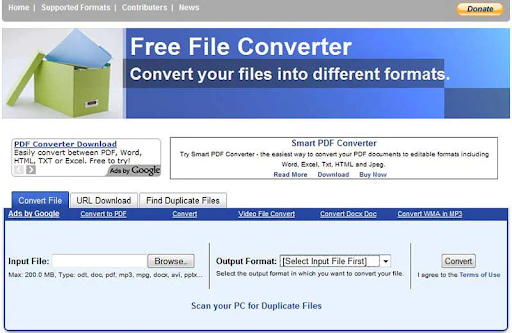
11. បំភ្លឺកម្មវិធីបម្លែង PDF
កម្មវិធីបំលែង PDF ថោកអាចប្រើជាមួយ Windows និង Mac OS។ វាអាចបំប្លែងឯកសារដែលបានជ្រើសរើសទៅជាទម្រង់ DOC, TXT ឬ RTF ខណៈពេលដែលរក្សាបាននូវលក្ខណៈដើមភាគច្រើនរបស់វា។ ភាពត្រឹមត្រូវ និងល្បឿននៃការបំប្លែងគឺល្អ ឯកសារ PDF ដែលមាន 100 ទំព័រអាចបំប្លែងទៅជា DOC ក្នុងរយៈពេលប្រហែល 1 នាទី។
ជាងនេះទៅទៀត ការបំប្លែងជាបាច់ក៏អាចធ្វើទៅបានដែរ ហើយមុខងារនៃការបំប្លែងឯកសារដែលការពារដោយពាក្យសម្ងាត់ត្រូវបានរួមបញ្ចូល។ កុំព្យូទ័រដែលមានខួរក្បាល 2 Ghz និង RAM 1 GB ត្រូវបានណែនាំសម្រាប់ល្បឿនអតិបរមា។
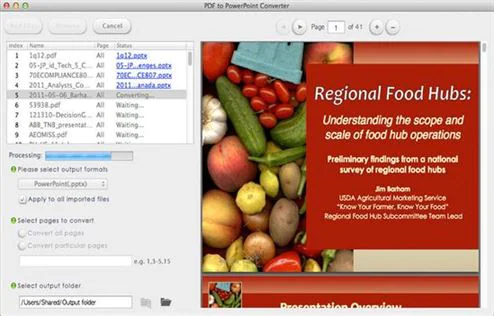
សន្និដ្ឋាន
ប្រសិនបើអ្នកទើបតែប្រើកម្មវិធីបំលែង PDF អ្នកត្រូវដឹងពីអ្វីដែលកម្មវិធីបំលែង PDF ល្អគួរធ្វើ។ ដូច្នេះ នៅក្នុងខាងក្រោមនេះ យើងរាយបញ្ជីមុខងារសំខាន់ៗមួយចំនួនសម្រាប់ជាឯកសារយោង៖
- គាំទ្រទ្រង់ទ្រាយធំទូលាយ ដូចជាឯកសារ Microsoft រូបភាព សៀវភៅអេឡិចត្រូនិចជាដើម។
- សូមប្រាកដថានឹងមិនមានការបាត់បង់គុណភាពបន្ទាប់ពីការបំប្លែង
- រចនាជាមួយនឹងបច្ចេកវិទ្យា OCR ដែលនឹងមានប្រយោជន៍ក្នុងការធ្វើឱ្យរូបភាពដែលបានស្កេនអាចកែសម្រួលបាន។
- ឆ្លងវេទិកា និងងាយស្រួលប្រើ
ប្រឈមមុខនឹងបញ្ជីនៃកម្មវិធីបំលែង PDF ដ៏ល្អបំផុតចំនួន 11 របស់យើង មិនចាំបាច់ខ្ជះខ្ជាយពេលវេលាទៀតទេ។ យើងសូមអញ្ជើញអ្នកឱ្យសាកល្បងមួយក្នុងចំណោមពួកគេ ហើយទុកឱ្យយើងនូវគំនិតរបស់អ្នក។ ទោះយ៉ាងណាក៏ដោយមានឧបករណ៍ផ្សេងទៀតដូចជា Convertio ដែលអាចជួយអ្នកផងដែរ។